Guarda una copia de todo tu disco duro o SSD en Windows fácilmente

La seguridad de nuestros datos es algo básico en los tiempos que corren, ya que la importancia de los mismos no para de crecer con el paso de los años. Es por ello que ciertas funciones que podemos llevar a cabo en sistemas operativos, como es el caso del propio Windows, nos van a ser de mucha ayuda en estos casos.
Para ello tenemos varias alternativas, como es el caso de las copias de seguridad de las que os hemos hablado en tantas ocasiones. Estas nos permiten guardar todo aquello que deseemos en una ubicación o unidad de disco adicional para recuperar en caso de desastre. Ya os hemos comentado en multitud de ocasiones que estos programas de backup deberían ser usados por la mayoría. Esto es algo que incluye tanto a los usuarios finales, como a las grandes empresas. De hecho en el segundo de los casos, con más razón aún, como es fácil imaginar.
Por otro lado, otras de las soluciones similares de las que podemos echar mano en este mismo sentido, es creando una imagen de nuestro disco duro. Estas igual que los mencionados backup que os acabamos de comentar, nos permitirán salvaguardar nuestros datos para su posterior recuperación.
Qué son y razones por las que hacer una imagen de disco
Una de las principales diferencias entre ambas modalidades, es que una copia de seguridad o backup lo realizamos sobre unas determinadas carpetas o archivos. Estas, como os podréis imaginar, se encuentran almacenadas en alguna de nuestras unidades de disco. Sin embargo, si nos referimos a crear una imagen, esto es generar una copia literal de una unidad en su totalidad. Así, esta imagen de disco se almacena cómodamente en un único fichero que podemos restaurar más adelante.
Lo ideal a la hora de crear una imagen de una unidad de disco o partición, por ejemplo es cuando acabamos de instalar Windows y lo hemos configurado acorde a nuestras necesidades iniciales. Así, más adelante en el tiempo, tendremos la posibilidad de volver a ese mismo estado inicial siempre que lo deseemos. Esto incluye las aplicaciones que tenemos planeado usar de manera habitual, así como la configuración de las mismas.
Esto mismo también lo podremos llevar a cabo justo antes de realizar un gran cambio en el sistema, por ejemplo antes de instalar una actualización de características de Windows. Como bien sabemos, estas pueden traer consigo serios problemas, por lo que llegado el caso, siempre podemos echar mano de esa imagen de disco creada.
Sea cual sea el caso, que son innumerables en lo que crear un elemento de este tipo, bastará con disponer de la unidad donde guardamos dicha imagen. Así, haciendo uso de la misma, volveremos a un punto anterior del sistema en el que todo estaba funcionando bien, o al menos a nuestro gusto.
Programas para hacer imágenes de discos duros
Clonezilla, el mejor programa de backup de código abierto
Clonezilla es uno de los mejores programas para crear imágenes de nuestros discos duros, los SSD y sus particiones. Este programa nos permite crear copias de seguridad completas de todo nuestro sistema, y restaurarlas en caso de que sea necesario sin depender de software adicional. Clonezilla se ejecuta antes del sistema operativo (Live-CD), por lo que podemos usarlo tanto desde Windows como desde Linux, incluso cuando el ordenador falla.
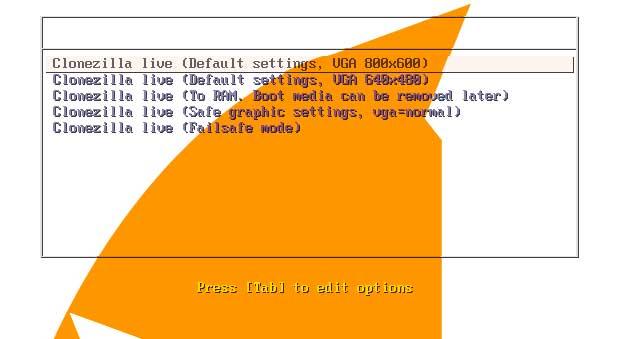
Entre las principales características que Clonezilla podemos destacar que soporta prácticamente cualquier formato de archivos y todo tipo de unidades, es compatible con sistemas UEFI y cuenta con sistemas de redundancia para reducir la probabilidad de errores. Su principal inconveniente es que no cuenta con una interfaz gráfica. Todo se hace a partir de comandos (aunque con un asistente sencillo y completo). Muchos usuarios encontrarán esta herramienta bastante complicada de utilizar, aunque, siendo sinceros, es una de las más completas, seguras y funcionales.
Podemos descargar Clonezilla desde su página web principal.
Rescuezilla (Redo Backup & Recovery), la alternativa privativa a Clonezilla
Reescuezilla, antes conocida como Redo Beackup & Recovry, es una de las mejores alternativas a la anterior para los que buscan algo con interfaz gráfica. Este programa es muy sencillo de usar, y nos va a permitir crear copias de seguridad de nuestros discos duros, o SSD, con todos sus datos y configuraciones para poder restaurar estos discos duros en caso de fallo del sistema. Puede arrancar desde un Live-CD, y funciona tanto con Windows como con Linux. También puede acceder a las unidades de red y permite restaurar archivos individualmente. Una gran alternativa para los usuarios para los que Clonezilla les resulta complicado.
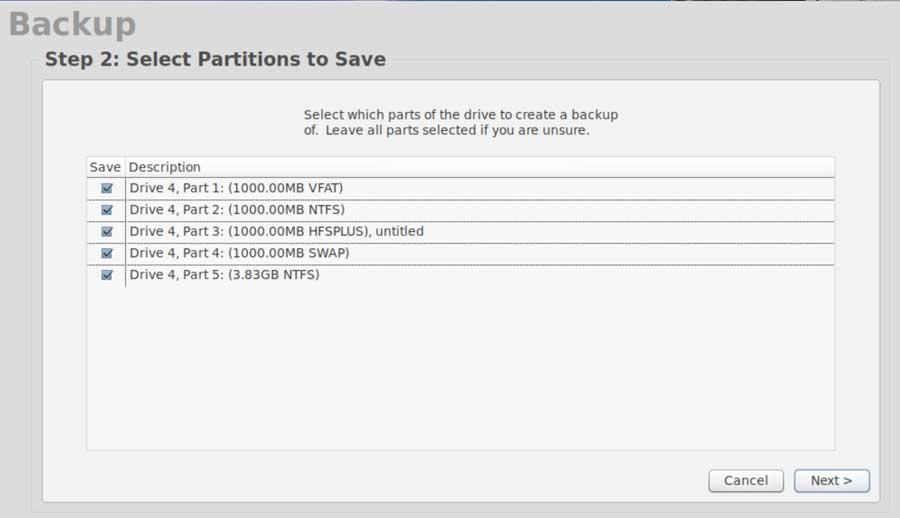
Podemos descargar Rescuezilla desde aquí.
AOMEI OneKey Recovery, ideal para portátiles
Esta herramienta es algo diferente a las anteriores. Mientras que los programas anteriores nos permiten crear imágenes de cualquier disco duro para restaurarlas posteriormente a través del mismo programa, AOMEI OneKey Recovery nos permite crear una partición de recuperación del propio sistema, algo similar a lo que traen los portátiles cuando los compramos para restaurarlos de fábrica.
Este programa crea una nueva partición oculta en nuestro disco duro principal, y guardará en ella una imagen personalizada de recuperación de nuestro sistema. Así, podremos recurrir a ella para restaurar el sistema al estado de la fecha de la creación siempre que lo necesitemos. Una gran opción para los equipos que no tienen partición de recuperación, o para aquellos que quieren personalizarla.
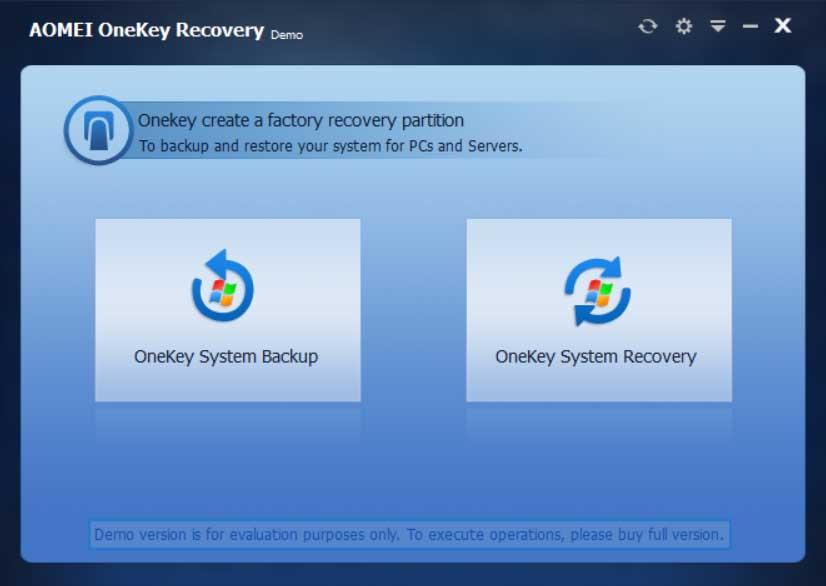
Podemos descargar la herramienta de AOMEI desde este enlace.
Macrium Reflect Free Edition, completa solución para crear imágenes
Esta es una de las propuestas de este tipo más completas que vamos a encontrar en este sentido. Se trata de Macrium Reflect 7 Free Edition, que como su nombre indica, no nos costará un solo euro. Por tanto os diremos que nos encontramos con un software que nos será de mucha ayuda tanto para crear imágenes de discos completos, como para hacer copias de seguridad.
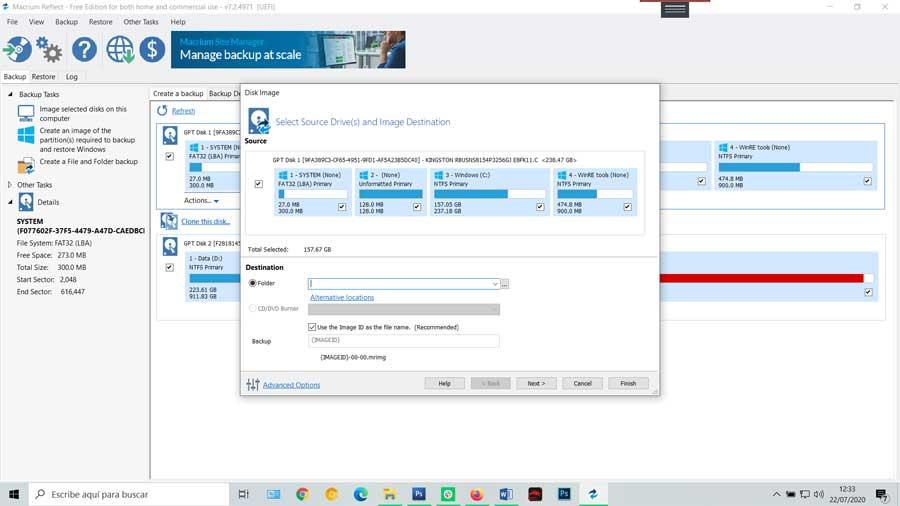
Cabe mencionar que esta es una potente solución que nos permite trabajar en este sentido, tanto con determinadas particiones creadas, como para crear imágenes de unidades completas. También es importante saber que lo podréis descargar desde este enlace.
Active Disk Image, crea imágenes de disco sin complicaciones
Esta es otra alternativa de este tipo que también podríamos englobar dentro de las completas en cuanto a funcionalidad, aunque no es difícil de utilizar. Como os podréis imaginar esta propuesta nos permite guardar nuestros datos almacenados en una unidad de disco, en una imagen que creamos desde aquí. Al mismo tiempo y también desde aquí, igualmente podremos restaurar la misma siempre que lo necesitemos.
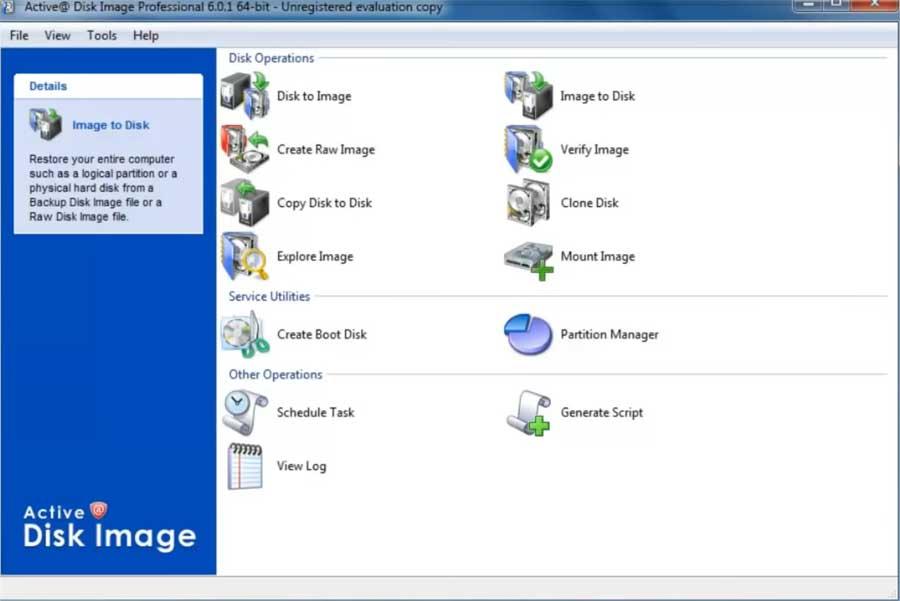
La podemos descargar desde aquí, y disponemos de una versión gratuita o Lite algo más limitada en cuanto a funcionalidades para que nos hagamos una idea de su funcionamiento. Al mismo tiempo cabe mencionar que el programa dispone de una función de compresión que nos facilita el almacenamiento de estas imágenes en caso necesario.
ODIN, la sencillez de uso ante todo
Hay usuarios que a la hora de crear imágenes de disco buscan que la solución software sea lo más completa posible. Sin embargo por el contrario los hay que buscan y necesitan la sencillez. Pues bien, este es el caso precisamente del que os vamos a hablar en estas líneas ahora. De hecho nos encontramos ante una de las propuestas de este tipo más sencillas y asequibles para cualquiera. Pero eso no quiere decir que sea peor que el resto a la hora de crear imágenes del disco duro.

De hecho en su interfaz de usuario, básicamente tan solo encontramos dos modos de trabajo, uno para crear la imagen, y otra para restaurarla. Cabe mencionar que es compatible tan solo con el formato IMG, y nos permite configurar algunos parámetros básicos. Para todo ello basta con que lo descarguéis desde este enlace.
HDClone, haz copias exactas de discos
Aquí nos encontramos con otro programa gratuito similar a los comentados anteriormente que, como su propio nombre nos deja entre ver, hace una copia de la unidad de disco. Esta se guarda en forma de imagen para que la podamos recuperar cuando la necesitemos en el futuro. De este modo, en pocos pasos podremos salvaguardar todos los datos almacenados en una unidad de disco concreta para su uso más adelante.
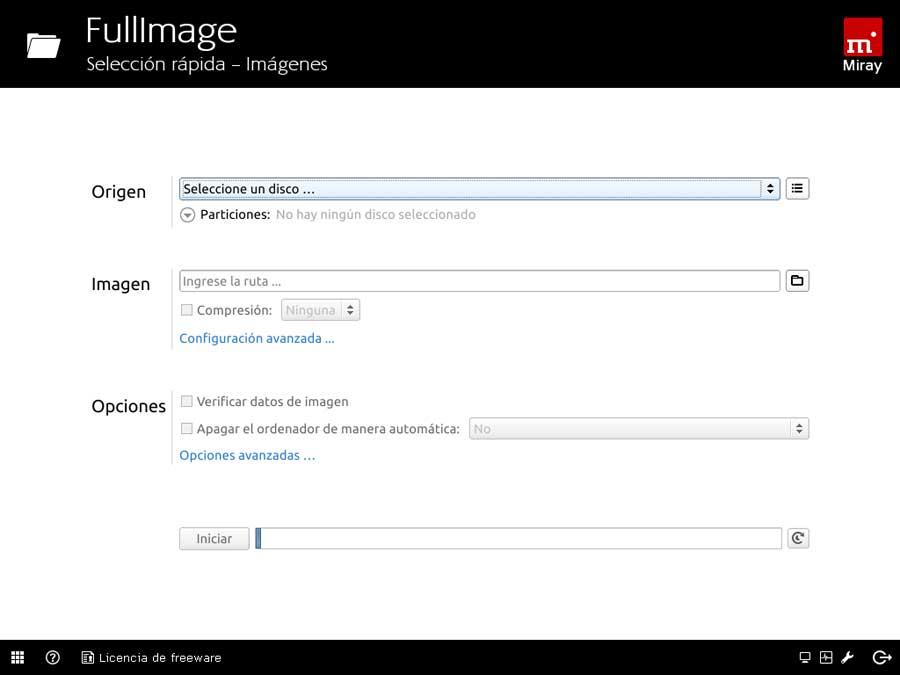
Aquí merece la pena destacar que esa copia exacta del disco la podremos llevar a cabo tanto con unidades internas instaladas en el PC, como con extraíbles. Aquí entran en juego dispositivos como las unidades de memoria USB, por ejemplo. Para poder probar las bondades de esta aplicación desde ya mismo, lo podremos hacer a través de este enlace.
DiskWizard, crear imágenes con el software de Seagate
Uno de los fabricantes de unidades de disco más conocidos del mundo es Seagate. Pues bien, para sus propios dispositivos o para cualquier otro, nos presenta su propia solución de este mismo tipo. Se trata de la aplicación llamada DiscWizard y nos permite hacer copias de seguridad y crear imágenes completas de unidades de disco fácilmente. Decir que esto es algo que funciona tanto con unidades internas como externas.
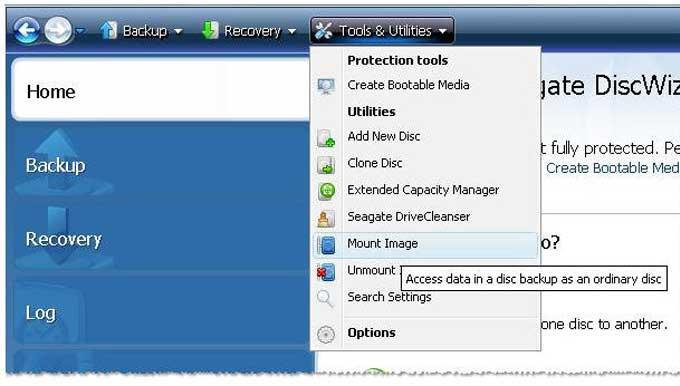
Asimismo, si lo queréis probar, lo podréis hacer desde este enlace.
Crea una imagen de un CD o DVD
Si lo que queremos guardar en formato de imagen son los CDs o DVDs, entonces también vamos a poder hacerlo con los siguientes programas. Como os podréis imaginar, esto nos permitirá disponer de una copia de seguridad de los soportes físicos que os comentamos para, por ejemplo, almacenar en el tiempo. De manera similar a los comentado con los programas anteriores, estas imágenes ISO nos permiten tener una imagen en formato digital del soporte físico en CD o DVD correspondiente por si este sufre algún tipo de daño.
Para todo ello podemos echar mano de una serie de útiles herramientas que nos serán de muchas ayuda en estos casos. Por lo tanto a continuación os hablaremos de algunos de los casos más repersentativos y usados del sector.
ImgBurn, el creador de imágenes ligero
Hay opciones de este tipo más complejas que otras, pero si lo que buscamos es sencillez sin complicaciones, esta es una excelente alternativa. Os hablamos de ImgBurn, un programa sencillo y ligero que nos permite crear y gestionar cómodamente imágenes de disco como las comentadas. Es software pone a nuestra disposición todas las funciones necesarias para llevar a cabo estas tareas, todo ello a través de su intuitiva interfaz.
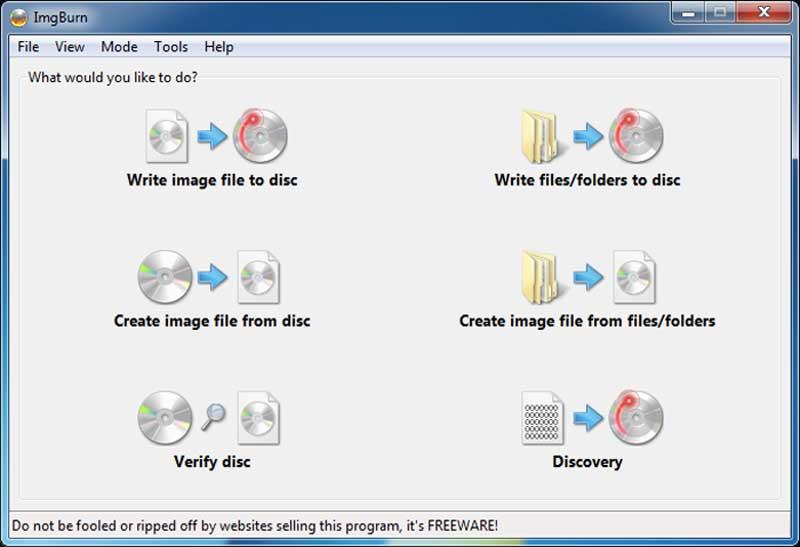
Decir que para probarlo lo podemos descargar desde este enlace y podremos crear una imagen de disco en los formatos más habituales como son ISO, IMG, BIN, CDI, etc. Además lleva muchos años entre nosotros, por lo que su fiabilidad está más que contrastada.
Daemon Tools Lite, crear imágenes con funciones adicionales
Aquí os vamos a hablar de otra alternativa de este miso tipo que pone a nuestra disposición una versión gratuita, pero con anuncios. Además nos ofrece múltiples opciones adicionales con el fin de poder crear imágenes de disco de la mejor manera, al menos que se adapte a nuestras necesidades. Al mismo tiempo nos permite grabar CDs y DVDs y es compatible con los formatos más habituales de las mencionadas imágenes.
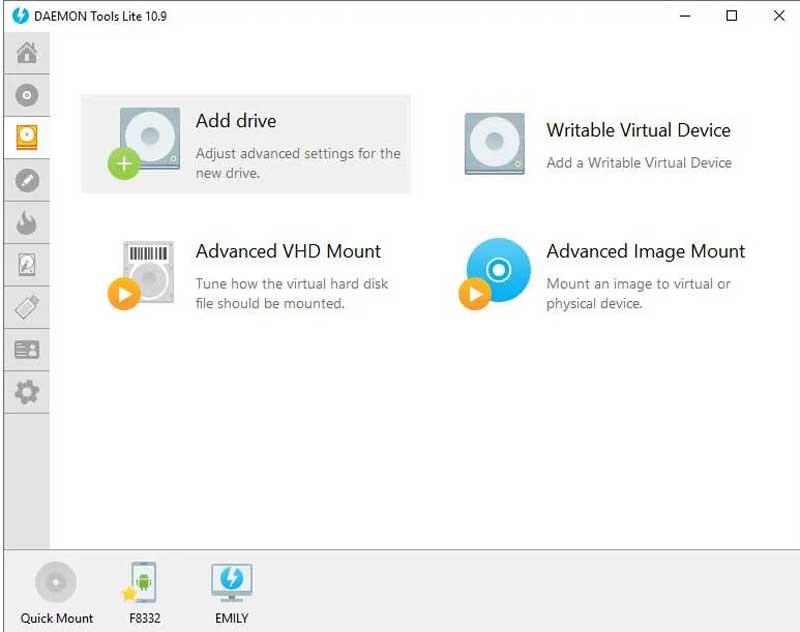
Entre estas podemos hacer referencia a algunos tan populares como ISO, MDX, o MDS. Con el fin de poder descargar y probar de primera mano este programa, lo podremos hacer desde este enlace .
InfraRecorder, para crear imágenes o grabar CD/DVD
Muchos de los programas que se especializan o al menos permiten crear las imágenes de disco de las que os hablamos, al mismo tiempo nos permiten crear CDs y DVDs. No es algo que suceda siempre, pero por ejemplo en este caso, así es. Por tanto, a través de una sencilla a vez que funcional interfaz de usuarios, tendremos la oportunidad de, como os comentamos, crear imágenes propias de unidades de disco completas.
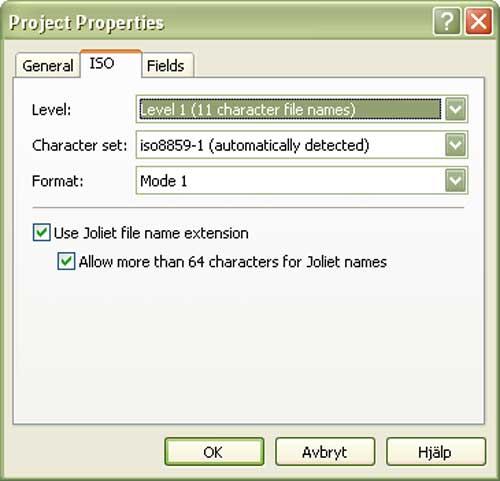
Esto es algo que podremos probar desde ahora mismo a través de este enlace de descarga. Eso sí, hay que tener en cuenta que en este caso nos encontramos con un programa un tanto más limitado en cuanto a compatibilidad de formatos. Por tanto, si nos decidimos por el mismo, hay que saber que podremos crear una imagen de disco usando formatos ISO o BIN/CUE
https://www.softzone.es/programas/sistema/mejores-programas-imagenes-discos-duros/
Comentarios
Publicar un comentario